七彩虹C.D51K/C.D41T主板BIOS设置-进入BIOS 主界面
在计算机启动时,BIOS 进入开机自检(Post)程序,自检程序是一系列固定在BIOS 中的诊断程序,当自检程序执行完成后,显示出如下信息:
Press DEL to enter Setup.(按DEL > 键即可进入SETUP)。,进入后如下图:
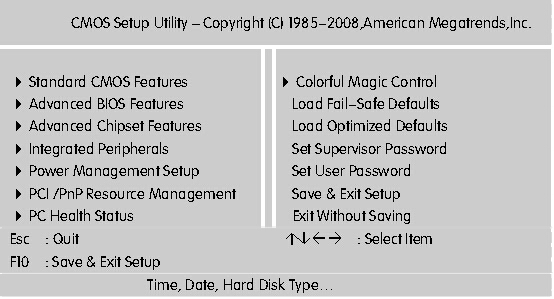
Standard CMOS Features(标准CMOS 功能设定)
使用此菜单可对基本的系统配置进行设定,例如时间,日期。
站内搜索
土豆使用教程>>
- S32DS——PE调试器使用
- 华硕M2N-MX SE主板如何进入bios设置
- 华硕B85-A主板如何是通过bios设置u盘
- ltraISO 生成u盘启动盘后处理事项
- 华硕P5QL-CM主板如何通过bios设置u盘
- 微pe怎么安装原版win11 微pe安装原版
- win10 esd系统怎么用pe安装
- 电脑系统装机教程图解(电脑装机
- 非mbr怎么激活
- eprime安装教程
BIOS设置教程>>
- uefi启动和非uefi启动有什么不同
- 戴尔t130从u盘启动
- windows和ubuntu16双系统安装问题
- 华硕H61M-E主板怎么进入bios设置u盘启
- no+boot+device解决
- 雷蛇Razer 灵刃13 潜行版笔记本如何
- win7系统打不开exe文件如何解决 系统
- win10蓝屏0xc0000001无法进系统怎么办
- couldn&039tfi
- Ubuntu 18.04双系统卸载教程,不借助
常见问题解答>>
Copyright © 2012-2014 Www.tudoupe.Com. 土豆启动 版权所有 意见建议:tdsky@tudoupe.com
土豆系统,土豆PE,win7系统下载,win7 64位旗舰版下载,u盘启动,u盘装系统,win10下载,win10正式版下载,win10 RTM正式版下载,win8下载,电脑蓝屏,IE11修复,网络受限,4K对齐,双系统,隐藏分区,系统安装不了,U盘装系统,笔记本装系统,台式机装系统,diskgenius运用,GHSOT装系统,U盘修复,U盘技巧,U盘速度,U盘不能格式化,U盘复制发生错误,U盘加密,U盘选购,开机黑屏,蓝屏,进不了系统,上不了网,打不开程序,点击无反应,系统设置,PE个性化,PE添加网络,PE维护系统
